Come cambiare e personalizzare il pulsante Start di Windows 7 Orb
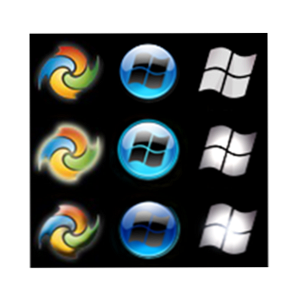
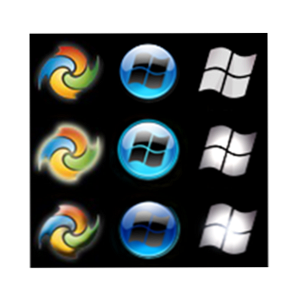 Secondo un recente sondaggio che abbiamo tenuto qui su MakeUseOf, oltre il 60% dei nostri lettori non usa Windows 8. Diciamo che metà di questi non sono nemmeno utenti di Windows, e tra i rimanenti, alcuni usano ancora Windows XP o Vista, e ci rimane ancora un bel po 'di utenti Windows che probabilmente usano Windows 7.
Secondo un recente sondaggio che abbiamo tenuto qui su MakeUseOf, oltre il 60% dei nostri lettori non usa Windows 8. Diciamo che metà di questi non sono nemmeno utenti di Windows, e tra i rimanenti, alcuni usano ancora Windows XP o Vista, e ci rimane ancora un bel po 'di utenti Windows che probabilmente usano Windows 7.
Con i suoi innumerevoli temi, opzioni Aero e persino accesso personalizzato Come modificare la schermata di accesso a Windows Messaggio e carattere Come modificare la schermata di accesso a Windows Messaggio e Font Bit stanchi della stessa schermata di accesso a Windows? Ecco come configurare la schermata di accesso di Windows 10 per apparire come vuoi. Altre schermate I migliori modi per personalizzare la schermata di benvenuto in Windows 7 I migliori modi per personalizzare la schermata di benvenuto In Windows 7, per saperne di più, Windows 7 è abbastanza personalizzabile quando si tratta di look. C'è una cosa, però, che è stabile su ogni copia di Windows 7 che si incontra: il pulsante Start. Con Windows 8 che elimina il pulsante Start, è ancora più importante per gli utenti di Windows 7 essere orgogliosi del loro sempre originale orbio Start. Quindi c'è un modo per personalizzarlo? C'è, e non è nemmeno così complicato. Continua a leggere per imparare esattamente come farlo.
Prima di iniziare: creare un punto di ripristino
Questa è solo una precauzione, ma dal momento che è consigliata dallo sviluppatore ed è davvero facile da fare, non c'è motivo per non prenderla. Un punto di ripristino del sistema Windows richiede solo pochi minuti per essere creato, e nel caso qualcosa vada storto e tu non sai cosa fare, tutto ciò che devi fare è ripristinarlo e tutto tornerà alla normalità.
Per creare un punto di ripristino, cercare “Crea un punto di ripristino” nel tuo menu di avvio, e nella finestra che si apre, clicca su “Creare”. Dai al tuo nuovo punto di ripristino un nome che ricorderai. Qualcosa di simile a “Prima di passare a un nuovo pulsante Start” funzionerà.

Windows creerà ora un nuovo punto di ripristino e ti avviserà quando sarà terminato. Se mentre provi a cambiare il tuo pulsante Start di Windows 7 succede qualcosa che non sai come gestire, semplicemente esegui “Ripristino del sistema” e scegli il nuovo punto di ripristino che hai appena creato.
Le probabilità che tu abbia bisogno di usare questa precauzione sono scarse, ma vuoi essere sicuro di essere al sicuro. Ora che lo sei, possiamo metterci al lavoro!
Scarica, Estrai ed esegui The Button Changer
Questo semplice e comodo cambio di pulsanti è stato creato da un membro del forum di Windows Club e puoi scaricarlo Qui (questo è un link per il download diretto!). Assicurati di estrarre tutto nel file ZIP nella stessa cartella, altrimenti il programma non verrà eseguito. Il cambia-pulsanti viene fornito con 10 sfere diverse tra cui scegliere, quindi puoi iniziare a sperimentare immediatamente.
Si noti che il programma deve essere eseguito come amministratore. Per fare ciò, non fare doppio clic sul programma per eseguirlo; piuttosto, fai clic destro e scegli “Esegui come amministratore”. Se provi a eseguirlo e ottieni questo messaggio di errore:

È perché non lo stai eseguendo come amministratore. Clicca su “Smettere”, torna al programma ed eseguilo come amministratore.
Orario dello spettacolo! Cambia la tua sfera
Ora che tutti i preliminari sono finiti, è tempo di fare un po 'di magia. Questo è ciò che vedrai quando si esegue il cambio di pulsante:

Sulla sinistra c'è un'anteprima del pulsante di avvio scelto, come appare quando si passa sopra e come appare quando viene cliccato. Per cambiare il tuo pulsante, fai clic sul pulsante Start sulla destra. Il programma esegue automaticamente il backup di explorer.exe ed è possibile ripristinare questo backup facendo clic sull'icona della cartella.
Per scegliere uno dei 10 esempi forniti con il programma, spostati nella cartella fornita con il programma e scegline uno da provare.

Quando ne selezioni uno, la finestra del programma cambierà per riflettere la tua scelta, e explorer.exe verrà riavviato. Ora dovresti essere in grado di vedere il tuo nuovo campo di partenza!

Se vuoi provarne qualcun altro, assicurati di te ripristinare il valore predefinito prima facendo clic sull'icona della cartella, e solo dopo scegliere un globo diverso.
Voglio più sfere!
I dieci campioni di sfere non ti bastano? Ce ne sono a dozzine in più disponibili online, e un posto fantastico per trovarne molte è deviantArt. Cerca chi vuoi provare e scaricalo. Il modo più semplice per farlo è estrarli nella stessa cartella in cui si trovano i dieci campioni, quindi l'intera raccolta di orbite alternative è tutto in un unico posto.

Dopo aver scaricato alcune opzioni, segui la stessa procedura per cambiare il pulsante di avvio in esse. Le opzioni sono quasi infinite, quindi sei destinato a trovare qualcosa che sia perfetto per il tuo sistema.

Vuoi ancora di più?
Personalizzare il pulsante Start è molto divertente, ma c'è molto altro da personalizzare in Windows 7:
- 5 modi fantastici per personalizzare il tuo sistema Windows 7 5 modi fantastici per personalizzare il tuo sistema Windows 7 5 modi fantastici per personalizzare il tuo sistema Windows 7 Ulteriori informazioni
- 5 modi eccellenti per personalizzare Windows devi semplicemente provare 5 modi eccellenti per personalizzare Windows devi semplicemente provare 5 modi eccellenti per personalizzare Windows devi semplicemente provare I love Windows. È abbastanza difficile per me dirlo, essendo cresciuto con un Mac e avendo odiato ogni singola versione di Windows fino a Win2k, ma Microsoft sta migliorando davvero in questo, ... Per saperne di più
- Come cambiare la schermata di accesso a Windows Messaggio e carattere Come modificare la schermata di login di Windows Messaggio e carattere Come modificare la schermata di accesso di Windows Messaggio e Font Bit stanchi della stessa schermata di login di Windows? Ecco come configurare la schermata di accesso di Windows 10 per apparire come vuoi. Leggi di più
- Modifica e personalizza il colore in Aero Glass di Windows 7 con questi 5 strumenti Modifica e personalizza il colore in Aero Glass di Windows 7 con questi 5 strumenti Modifica e personalizza il colore in Aero Glass di Windows 7 con questi 5 strumenti Una delle mie funzioni preferite in Windows 7 è Aero Glass. C'è qualcosa di veramente allettante per l'intero look Aero e mi piace cambiare l'aspetto del mio sistema cambiando i colori Aero ... Continua a leggere
- I migliori modi per personalizzare la schermata di benvenuto in Windows 7 I modi migliori per personalizzare la schermata di benvenuto in Windows 7 I modi migliori per personalizzare la schermata di benvenuto in Windows 7 Leggi di più
Conoscete altre fantastiche personalizzazioni di Windows 7? Hai trovato un nuovo pulsante Start davvero interessante da condividere? I commenti sono il tuo parco giochi!
Scopri di più su: Windows 7.


